Ha a számítógépen eredetileg a Windows 7 Home Basic/Premium vagy a Windows 8/8.1 Core vagy Single Language fogyasztói kiadásai voltak előre telepítve, érdemes tiszta telepítést végezni a Windows 10 Pro vagy Enterprise rendszeren . Sajnos a Media Creation Tool segítségével létrehozott telepítő alapértelmezés szerint a Windows 10 Home rendszert használja ahelyett, hogy a Home vagy a Pro lehetőséget kínálná, még akkor is, ha érvényes Pro vagy Enterprise kulcsot használ.
Frissítés Windows 10 Pro rendszerre
A Windows 8-cal előre telepített rendszereken a Microsoft új termékaktiválási mechanizmust vezetett be. A régi OEM SLP (System Lock Protection) kulcsmódszer használata helyett, amely lehetővé tette a nagy márkák, például a Dell, a HP és a Lenovo számára a Windows tömeges telepítését, egy egyedi termékkulcs van beágyazva a számítógép firmware-ébe. Ezzel megszűnt az Eredetiségi Tanúsítvány-matricák szükségessége is, amelyeket a Windows 7 vagy korábbi verzióit futtató számítógépekhez csatoltak. A Microsoft tervezésnek írja le a viselkedést, de ez egy kis meló és zűrzavar, amikor a telepítés befejeződött. Így kerülheti meg a problémát.
Frissítsen Windows 10 Pro rendszerre a Premium Business Edition Windows-kulcs használatával
A Windows 10 novemberi frissítése lehetővé teszi a Windows 7 vagy Windows 8 termékkulcs használatával az operációs rendszer aktiválását. A probléma az, hogy ha telepítve van a Windows 10 Home, a Windows 7 Professional, Ultimate vagy Windows 8 Pro termékkulcsot a rendszer még az Easy Upgrade varázslóval sem ismeri fel érvényesnek.
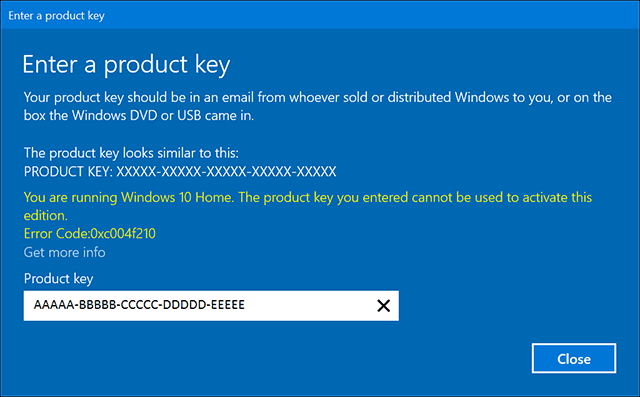
Ehelyett az alapértelmezett Windows 10 Pro termékkulcsot kell használnia a Windows 10 Pro rendszerre való frissítéshez. Írja be a következő kulcsot: VK7JG-NPHTM-C97JM-9MPGT-3V66T .
Megjegyzés: Ne aggódjon; ez egy nyilvánosan ismert kulcs, amelyet diagnosztikai célokra használnak. Nem, nem aktiválja ingyenesen a Windows 10 Pro telepítéseit.
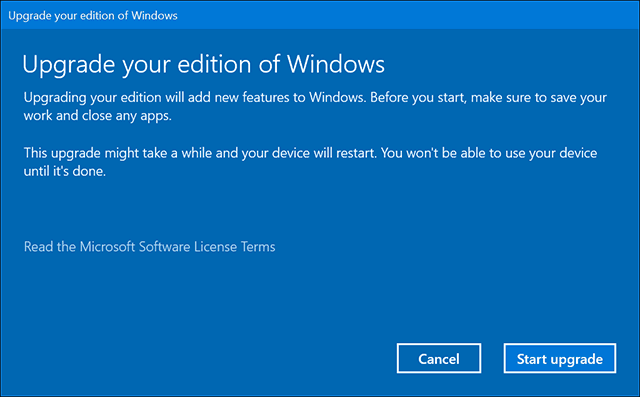
Várjon, amíg a frissítés megtörténik. A számítógép néhányszor újraindul.
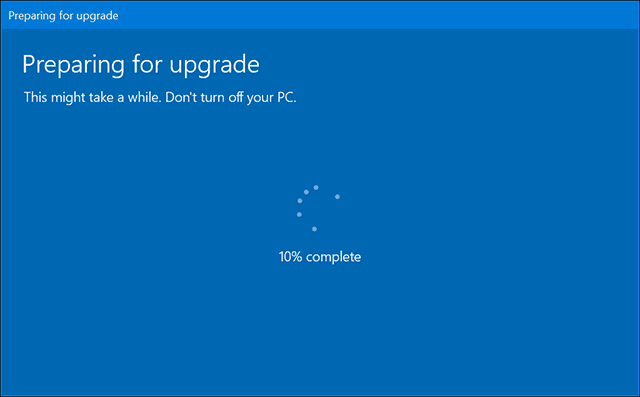
Ezt követően használhatja érvényes Windows 7 Professional/Ultimate vagy Windows 8 Pro termékkulcsát a Windows 10 Pro aktiválásához.
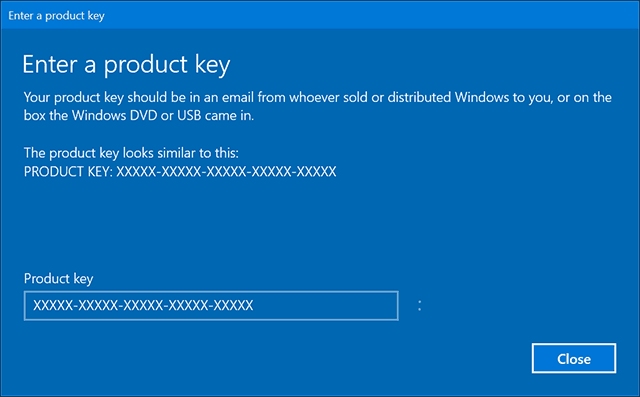
Mostantól sikeresen futnia kell a Windows 10 Pro rendszernek.
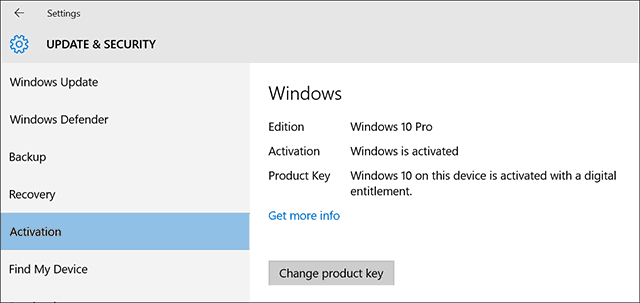
Ez a folyamat kissé bonyolult, de végül sikerül. Remélhetőleg a Microsoft hamarosan kiadja a javítást.
![Hogyan lehet élő közvetítést menteni a Twitch-en? [KIFEJEZETT] Hogyan lehet élő közvetítést menteni a Twitch-en? [KIFEJEZETT]](https://img2.luckytemplates.com/resources1/c42/image-1230-1001202641171.png)
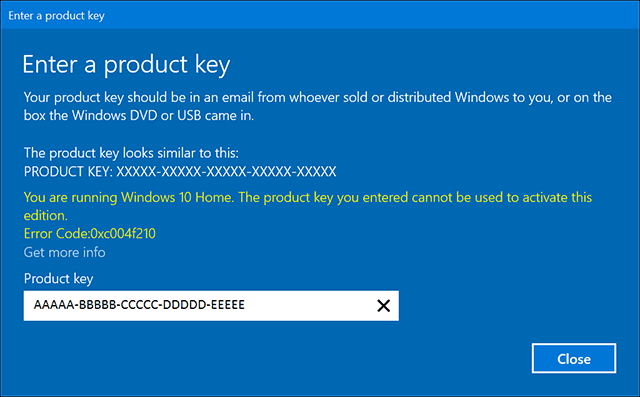
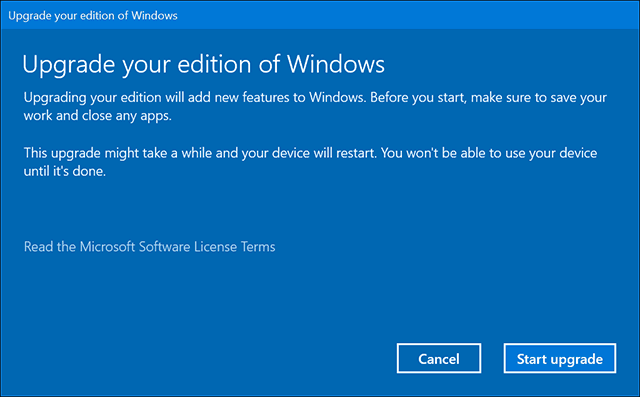
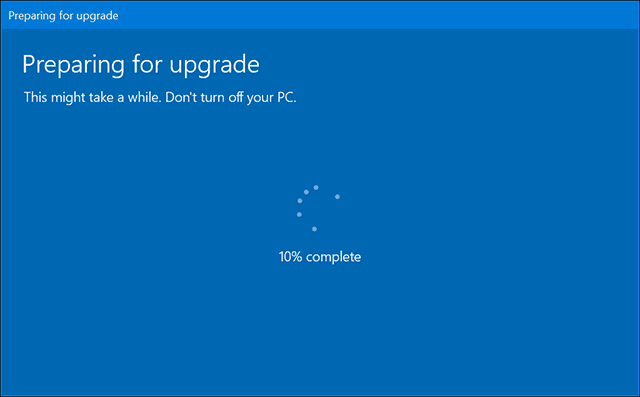
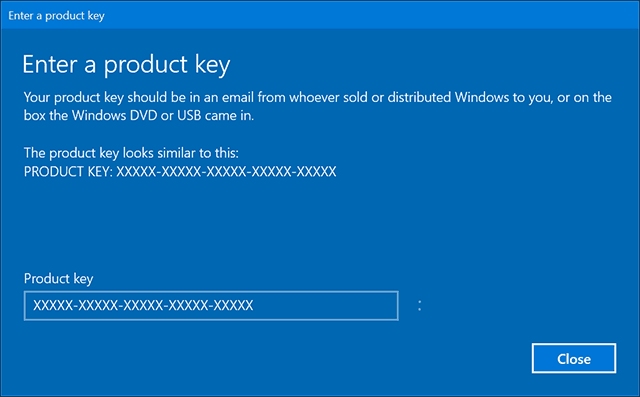
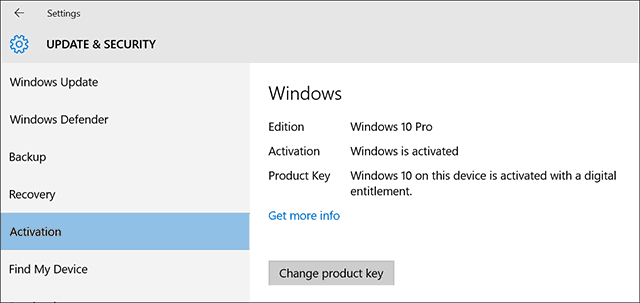


![[JAVÍTOTT] „A Windows előkészítése, ne kapcsolja ki a számítógépet” a Windows 10 rendszerben [JAVÍTOTT] „A Windows előkészítése, ne kapcsolja ki a számítógépet” a Windows 10 rendszerben](https://img2.luckytemplates.com/resources1/images2/image-6081-0408150858027.png)

![Rocket League Runtime Error javítása [lépésről lépésre] Rocket League Runtime Error javítása [lépésről lépésre]](https://img2.luckytemplates.com/resources1/images2/image-1783-0408150614929.png)



